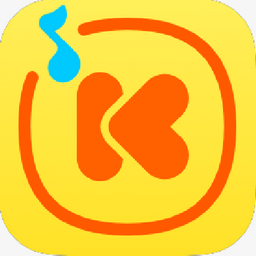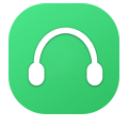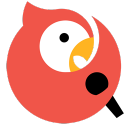Winamp是一个非常著名的高保真的音乐播放软件。支持MP3,MP2,MOD,S3M,MTM,ULT,XM,IT,669,CD-Audio,Line-In,WAV,VOC 等多种音频格式。 可以定制界面skins, 支持增强音频视觉和音频效果的Plug-ins。全新的3.0 final版提供了对视频文件的全面播放支持、强大的皮肤功能、全新的解码引擎、大量先进的媒体库、占用内存更少,喜欢的话赶快来下载吧。
全面音频播放功能
1、支持格式:Winamp 支持多种音频格式的回放,包括MP3、MP2、MIDI、MOD、AAC、FLAC、Ogg、WAV、WMA等,并且是 Windows 平台下首款可以默认支持 Ogg 的播放软件。
2、媒体库:用户安装Winamp软件时,软件会检索用户系统中的媒体文件,并自动添加到媒体库当中,支持Unicode文件名和Unicode元数据。
3、增加专辑封面和音轨标签:Winamp允许用户取用专辑封面,并且在添加至媒体数据库之前会通知用户进行确认操作,自动音轨标签功能可自动分析音频信息,和获取其ID2和ID3元数据。
4、播客功能支持:Winamp还可被用作RSS媒体聚合器,并提供播客功能支持。
5、便携式媒体播放器支持:Winamp对一些便携式媒体播放器提供扩展支持,并且包括USB存储设备。比如同步iPod中不受保护的音乐文件。
6、媒体监视:Winamp内置媒体监视功能,方便用户浏览和标签音乐博客,并自动提供从彼处流和下载MP3文件的功能。
7、远程控制:Winamp内置远程控制功能,方便用户对互联网上其它电脑内不受保护的音乐文件进行远程回放,可根据带宽调整比特率,并且可由Wii、PS3、Xbox或手机进行控制。
怎样批量格式转化
1、有时需要WAV文件做编辑素材,有了MP3文件,用Winamp可以轻松搞定
2、主菜单下选择Options→Preferences→Plug-ins→Output项,再在右侧窗口选择:Nullsoft Disk Writer Plug-in v2.0c(x86)[out_disk.dll]
3、选择下面的Configure(配置)按钮,进行必要的 “输出路径”及“输出文件模式”等设置,保存设置,回到Winamp的主窗口
4、选择一首MP3歌曲,正常播放即可实现格式转换。转换过程没有声音,速度很快,并不需要播放这首歌曲的时间
PS:在播放时不要选择重复播放,否则会不断的进行歌曲转换工作。转换工作完成后,Winamp一定要再在Options→Preferences→Plug-ins→Output里恢复第一项Winamp2 waveOut plug-in,否则以后每次打开Winamp就是在转换WAV,听不到声音,还要浪费无数硬盘空间
winamp使用说明
1,让Winamp最小化时不占用任务栏空间
我们都知道,点击Winamp主窗口右上方的最小化按钮,可以使Winamp最小化到任务栏上形成一个按钮,如果你的电脑此时打开了很多个窗口,不想让Winamp再占用任务栏的空间呢?可以在按住键盘上的“shift”键的同时点击Winamp主窗口右上方的最小化按钮,这样一来,Winamp就最小化到任务栏右侧的系统托盘中,形成一个图标,没有占用任务栏中部的空间。
2,Winamp的高级播放技巧
我们一般都在家或者公司使用Winamp听音乐,用不着高级一点的使用技巧;而如果你正在使用Winamp在大饭店播放背景音乐,或者其它比较正式的场合,这就需要使用Winamp的高级播放功能了。
点击Winamp主菜单中的“播放”——“高级播放”,就可以看到三个高级播放的选项了。
3,用好Winamp的“通告”功能
Winamp自带了“通告”功能,只不过是在默认状态下它是没有被选中的。什么是“通告”呢?每当播放一首新的MP3歌曲的时候,屏幕的右下角就会出现一个提示,上面写清了这首MP3的时间,歌手和专辑名称。
如何打开“通告”功能呢?打开Winamp的“配置”对话框,选择“Options”(设置)选项卡,在该选项卡左侧选择“通告”,在右侧选中“总是显示”,这样就打开Winamp的“通告”功能了。
4,取消Winamp的“总在最前面”选项
在默认状态下,Winamp窗口总是在其它窗口的前方,如果其它窗口与Winamp窗口重叠,点击其它窗口,Winamp的窗口仍然在其它窗口的前方。对于这项功能可能有的朋友觉得不方便,想取消它。方法很简单,点击Winamp主菜单中的“选项”,把“总在最前面”前的对勾去掉即可。
产品安装步骤
1.点击本网站提供的winamp播放器链接进行下载
2.下载好后右键解压文件
3.双击解压好后的winamp播放器应用程序进行安装,点击下一步
4.直到完成安装。